Teniu algunes opcions per fer una captura de pantalla en un dispositiu Samsung, però, afortunadament, el procés no varia massa.
Com fer una captura de pantalla als telèfons Samsung Galaxy
Utilitzeu aquesta drecera per al botó Galaxy S7 o anterior:

- Mantén premuda la tecla Inici i Poder botons simultàniament, fins que sentiu un so d'obturador o la vostra pantalla indica que s'ha capturat una captura de pantalla, d'al voltant d'un a dos segons.
- El Inici el botó pla sota de la pantalla del telèfon. El Poder el botó està al costat dret del dispositiu.
- El telèfon immediatament anirà a la captura de captures de pantalla amb les opcions d'edició d'imatges. També podeu trobar la captura de pantalla a la vostra galeria de fotos.
Aquesta drecera del botó us permetrà fer captures de pantalla als telèfons Galaxy S3, Galaxy S4, Galaxy S5, Galaxy S6 i Galaxy S7.
Consell: Feu tot el possible per prémer els dos botons al mateix temps. Si toqueu un o un altre amb massa anticipació, iniciarà funcions diferents i, probablement, us sortirà de la pantalla que intenteu capturar.
Utilitzeu aquesta drecera de dos botons per a Galaxy S8 o posterior:

- Mantén premuda la tecla Poder i Baixar el volum botons simultàniament, fins que sentiu un so d'obturador o la vostra pantalla indica que s'ha capturat una captura de pantalla, d'al voltant d'un a dos segons.
- El Poder el botó està al costat dret del dispositiu. El Baixar el volum el botó està a l'esquerra.
- El telèfon immediatament anirà a la captura de captures de pantalla amb les opcions d'edició d'imatges. També podeu trobar la captura de pantalla a la vostra galeria de fotos.
Igual que amb l'accés directe als models anteriors del telèfon Galaxy, feu tot el possible per prémer els botons al mateix temps.
Com fer una captura de pantalla en un Tablet de Samsung Galaxy
Fer una captura de pantalla en una tauleta de Samsung Galaxy és gairebé idèntica als telèfons Galaxy. Aquesta drecera del botó funcionarà Samsung Galaxy Tab 3 i posterior:
- Mantén premuda la tecla Inici i Poder botons simultàniament fins que la vostra pestanya indica que s'ha capturat una captura de pantalla, d'al voltant d'un a dos segons.
- El Inici El botó oval és a la part inferior del dispositiu. El Poder El botó també tanca la pantalla i es troba a la part superior dreta de la vostra tauleta Samsung.
- Podeu trobar la vostra captura de pantalla a la vostra galeria de fotos. Cerqueu un àlbum titulat "Captures de pantalla" si no el veieu immediatament.
Si necessiteu fer una captura de pantalla usant una Tab 2, utilitzeu el mateix mètode que l'anterior, però premeu la tecla Baixar el volum botó en lloc del Poder botó
Com fer una captura de pantalla en un Samsung Galaxy Note
Les majors phabullets de Samsung Galaxy Note ofereixen una forma de capturar més del que està just a la pantalla, però primer la part important: capturar el que es mostra a la pantalla.
- Premeu el botó Inici i Poder botons simultàniament d'un a dos segons si estàs en un Galaxy Note 3, Galaxy Note 4, Galaxy Note 5 o Galaxy Note 7.
- Començant amb el Galaxy Note 8, no hi ha cap botó d'inici real, així que premeu la tecla Poder i Baixar el volum botons al seu lloc.
- De la mateixa manera que amb altres dispositius Samsung, podreu saber-ho immediatament si la captura de pantalla ha estat capturada i que pot accedir-hi a la vostra galeria de fotos.
També podeu utilitzar el S Pen per fer una captura de pantalla als dispositius de notes de Samsung:
- Mantén premuda la tecla Botó S Pen.
- Mentre encara manté el Botó S Pen, toqueu la pantalla amb el S Pen i mantingueu-lo allí durant un o dos segons.Nota: La pantalla farà que es reprodueixi un flaix o si es reconeix que s'ha capturat una captura de pantalla.
Bonificació: Si voleu capturar més del que hi ha a la pantalla, la majoria de dispositius de nota ofereixen "captura de desplaçament". Podeu trobar-lo a la barra d'opcions després d'una captura de pantalla, normalment a la part inferior esquerra.
Com fer una captura de pantalla a Samsung amb Palm Swipe
Podeu utilitzar aquest mètode en qualsevol dispositiu Samsung llançat a partir de 2013 o posterior, inclosos tots els telèfons, notes i fitxes Galaxy.

- Col loqueu la mà verticalment a cada costat de la pantalla del dispositiu Samsung. Fingeix que estàs a punt de carat picar un tros de fusta a la meitat, i tens la posició de la mà dreta.
- Mou la mà fins a la pantalla del dispositiu. La vostra mà ha de tocar la pantalla a mesura que ho feu.
- El dispositiu confirmarà la captura de pantalla tal com succeeix amb el mètode d'accés directe del botó.
Proveu-ho unes quantes vegades si no funciona al principi, però és possible que hàgiu de comprovar la configuració per assegurar-vos que teniu Palm swipe per capturar activat. En gairebé tots els dispositius, es trobarà aquí Configuració> Funcions avançades. En els dispositius més antics, busqueu Configuració> Moviment i gestos.
El procés és gairebé idèntic per a la majoria dels dispositius Samsung, però vés amb compte amb aquestes petites diferències, especialment si esteu utilitzant un dispositiu més antic.